WebERP egy teljes web alapú számviteli és üzleti menedzsment eszköz, amely használható az online shop vagy a kiskereskedelmi rendszer alatt kiadott OpenSource licenc. Számos nyelven elérhető, és támogatja az összes népszerű operációs rendszert, beleértve a Linuxot, a Mac-et és a Windows-ot. WebERP jön egy széles körű funkciók, mint a megrendelések, értékesítési megrendelések, gyártás, alacsony láb-print, gyors, egyszerű kód, értékesítési elemzés, PDF jelentések, teljesen utf – 8 kompatibilis, több pénznem támogatás, több téma és még sok más.
ebben a bemutatóban lépésről lépésre megmutatom a WebERP telepítését az Ubuntu 16.04 szerverre.
követelmények
- egy friss Ubuntu 16.04 szerver telepítve a rendszerre.
- egy sudo jogosultsággal nem rendelkező root felhasználó van beállítva a szerveren.
első lépések
kezdjük azzal, hogy frissítjük a rendszercsomagokat a legújabb verzióval a következő paranccsal:
sudo apt-get update -y
sudo apt-get upgrade -y
a rendszer teljes frissítése után indítsa újra a rendszert az összes módosítás alkalmazásához.
telepítse a LAMP szervert
a WebERP Apache-on fut, PHP-ben írva, és MySQL-t használ az adatbázis tárolására. Tehát telepítenie kell az Apache-t, a PHP-t és a MariaDB-t a rendszerére.
először telepítse az Apache, PHP és a szükséges PHP könyvtárakat a következő paranccsal:
sudo apt-get install apache2, php7.0 php7.0-cli php7.0-mysql php7.0-gd php7.0-mcrypt php7.0-json php-pear -y
a telepítés befejezése után indítsa el az Apache szolgáltatást, és engedélyezze a rendszerindítást a következő paranccsal:
sudo systemctl start apache2
sudo systemctl enable apache2
alapértelmezés szerint a MariaDB legújabb verziója nem érhető el az Ubuntu 16.04-ben. Tehát hozzá kell adnia a MariaDB adattárat a rendszeréhez.
ezt a következő parancs futtatásával teheti meg:
sudo apt-get install software-properties-common -y
sudo apt-key adv --recv-keys --keyserver hkp://keyserver.ubuntu.com:80 0xF1656F24C74CD1D8
sudo add-apt-repository 'deb http://www.ftp.saix.net/DB/mariadb/repo/10.1/ubuntu xenial main'
ezután frissítse az adattárat, majd telepítse a MariaDB szervert a következő paranccsal:
sudo apt-get update -y
sudo apt-get install mariadb-server mariadb-client -y
a telepítés befejezése után indítsa el a MariaDB szolgáltatást, majd engedélyezze a rendszerindítást a következő paranccsal:
sudo systemctl start mysql
sudo systemctl enable mysql
konfigurálja a MariaDB
ezután meg kell védenie a MariaDB telepítését. Ezt a következő parancsfájl futtatásával teheti meg:
sudo mysql_secure_installation
a fenti parancsfájl beállítja a root jelszót, eltávolítja a névtelen felhasználókat, letiltja a távoli root bejelentkezést és eltávolítja a teszt adatbázist.
miután a MariaDB biztosított, jelentkezzen be a MySQL konzolba, és hozzon létre egy adatbázist a WebERP számára:
mysql -u root -p
adja meg a root jelszót, és hozzon létre egy adatbázist, mint egy a szükség:
MariaDB >CREATE DATABASE weberp_db;
ezután hozzon létre egy felhasználónevet és jelszót a WebERP számára a következő paranccsal:
MariaDB >CREATE USER 'weberp'@'localhost' IDENTIFIED BY 'password';
ezután adjon jogosultságokat a weberp adatbázishoz a következő paranccsal:
MariaDB >GRANT ALL PRIVILEGES ON weberp_db.* TO 'weberp'@'localhost';
ezután öblítse le a jogosultságokat a következő paranccsal:
MariaDB >flush privileges;
végül zárja be a MySQL konzolt:
MariaDB >exit;
letöltés WebERP
letöltheti a WebERP legújabb verzióját a hivatalos weboldalukról a wget paranccsal az alábbiak szerint:
wget https://excellmedia.dl.sourceforge.net/project/web-erp/webERP4.14.1.zip
a WebERP letöltése után bontsa ki a letöltött forrást az unzip paranccsal:
unzip webERP4.14.1.zip
ezután másolja a kibontott könyvtárat az Apache web gyökérkönyvtárába:
sudo cp -r webERP /var/www/html/weberp
ezután módosítsa a weberp könyvtár tulajdonjogát:
sudo chown -R www-data:www-data /var/www/html/weberp
az Apache konfigurálása WebERP-hez
ezután hozzon létre egy apache virtuális gazdagépfájlt a WebERP számára:
sudo nano /etc/apache2/sites-available/weberp.conf
adja hozzá a következő sorokat:
<VirtualHost *:80>ServerAdmin [email protected] "/var/www/html/weberp/"ServerName yourdomain.comServerAlias www.yourdomain.com<<Directory "/var/www/html/weberp/">Options FollowSymLinksAllowOverride AllOrder allow,denyallow from all</Directory>ErrorLog /var/log/apache2/weberp-error_logCustomLog /var/log/apache2/weberp-access_log common</VirtualHost>
ha végzett, mentse el a fájlt, majd aktiválja az új virtuális gazdagépet a következő paranccsal:
sudo a2ensite weberp
végül indítsa újra az Apache szolgáltatást a módosítások újratöltéséhez:
sudo systemctl restart apache2
Access WebERP webes felület
a WebERP a 80-as porton fut, ezért engedélyeznie kell a 80-as portot a tűzfalon keresztül. Először engedélyezze az UFW tűzfalat a következő paranccsal:
sudo ufw enable
ezután engedélyezze a 80-as portot az UFW tűzfalon keresztül a következő paranccsal:
sudo ufw allow 80/tcp
az UFW tűzfal állapotát a következő paranccsal kaphatja meg:
sudo ufw status
Miután az UFW tűzfal konfigurálva van, nyissa meg a webböngészőt, és írja be az http://yourdomain.com URL-t, átirányítja a WebERP üdvözlő oldalára az alábbiak szerint:
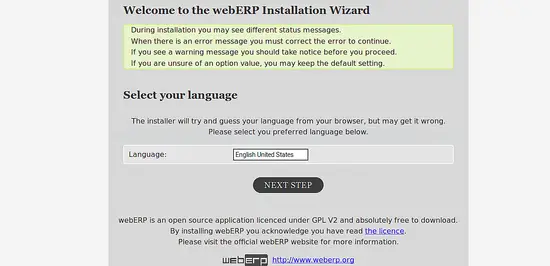
válassza ki a nyelvet, majd kattintson a következő lépés gombra, látnia kell a WebERP adatbázis konfigurációs oldalát a kép alatt:
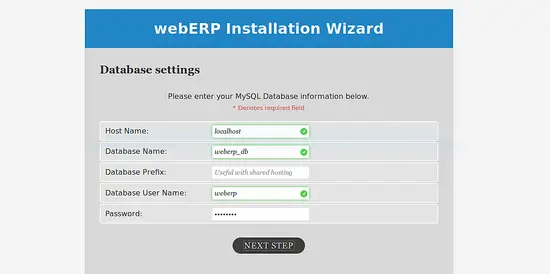
adja meg az összes információt, például a gazdagépet, az adatbázis nevét, az adatbázis felhasználónevét és a jelszavát, majd kattintson a Tovább gombra. Az alábbi képen látnia kell a WebERP telepítővarázslót:
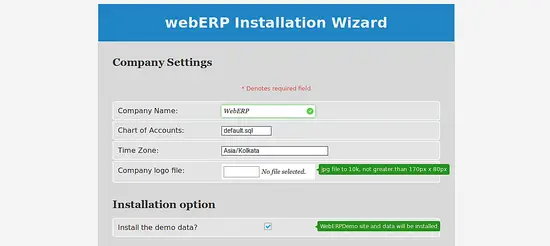
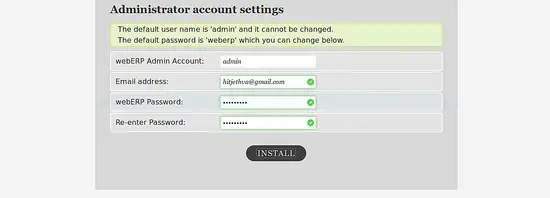
most adja meg a szükséges adatokat, például a cég nevét, az időzónát, az Adminisztrátori fiók felhasználónevét, jelszavát, E-mail címét, majd kattintson a Telepítés gombra. A WebERP bejelentkezési képernyőt a kép alatt kell látnia:
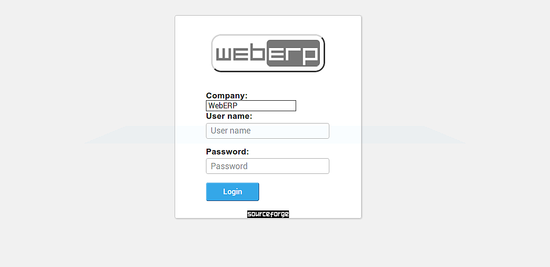
most adja meg rendszergazdai felhasználónevét és jelszavát, majd kattintson a Bejelentkezés gombra. A WebERP irányítópultot a következő képen kell látnia:
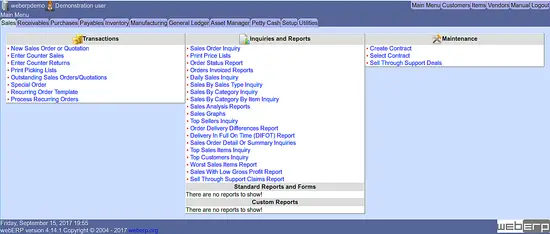
most kezdje el használni a WebERP-t.
